苹果手机解压百度网盘7z分卷压缩包的教程
1、请先安装“解压专家”软件,在App Store搜索一下就能找到,然后先按照苹果手机解压百度网盘下载压缩包的教程,操作到第13步,如果你已经按照第一页的教程,操作到了13步,请继续往下看吧。
2、点击“拷贝到解压专家”
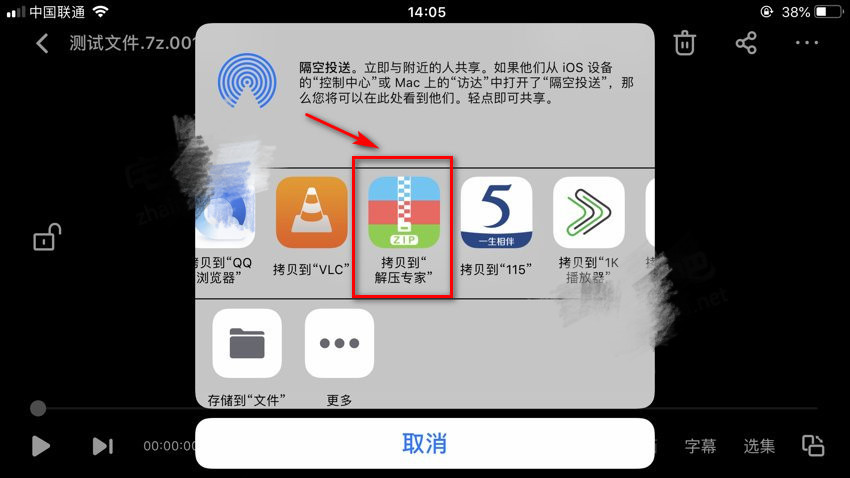
3、拷贝成功后,会显示“导入成功”的提示信息,如下图。然后依次导入全部文件,有多少个导入多少个。
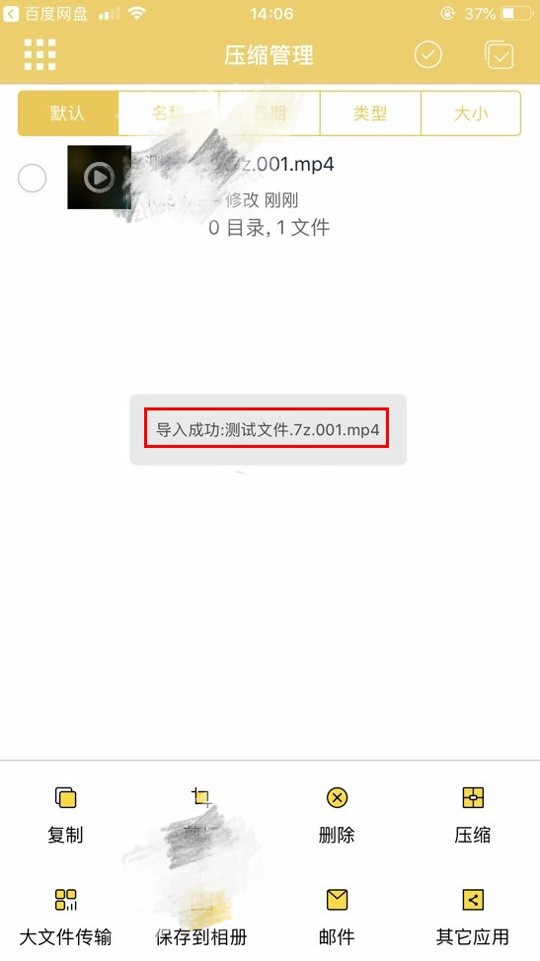
4、全部文件都导入到解压专家之后,长按其中一个文件(不要点击,一定要长按),在弹出的菜单中选择“重命名”。
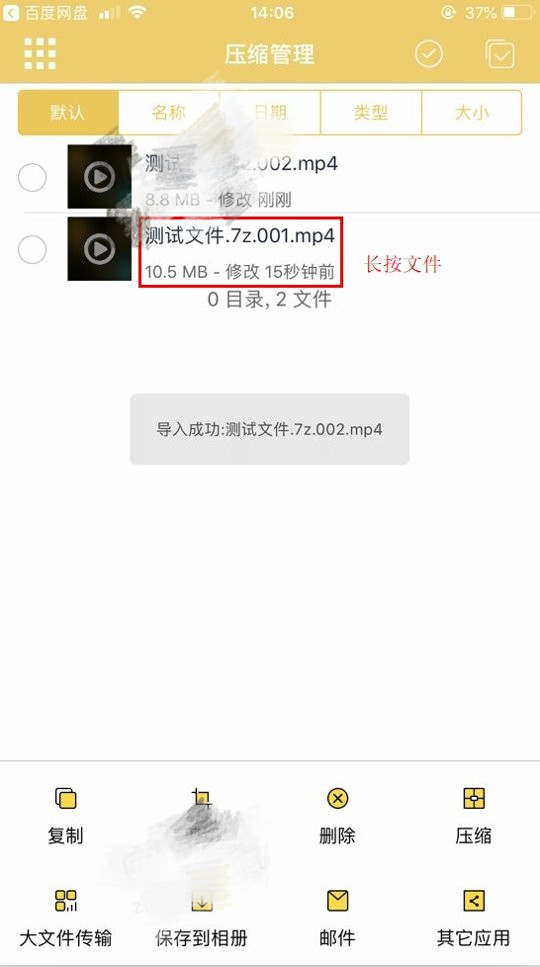
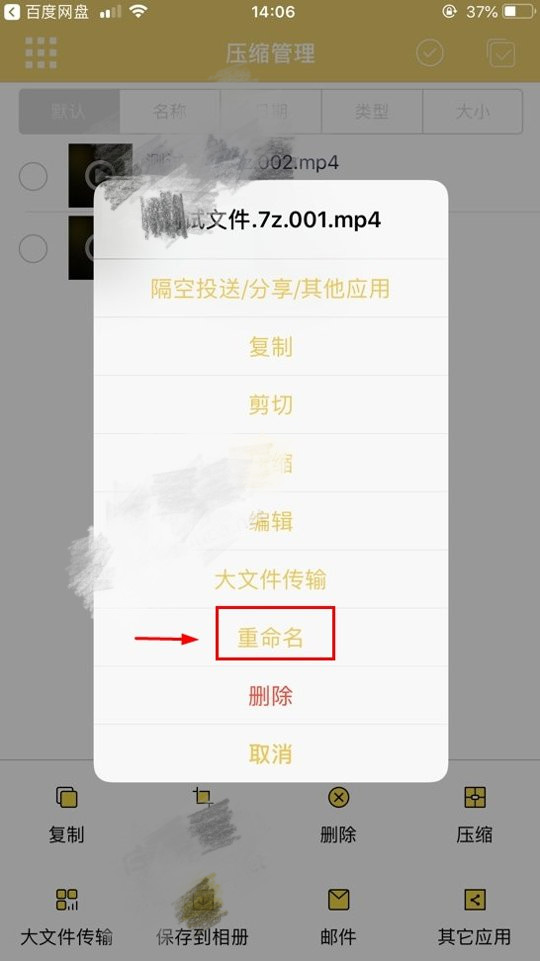
5、将后面的“.mp4”后缀名删除。
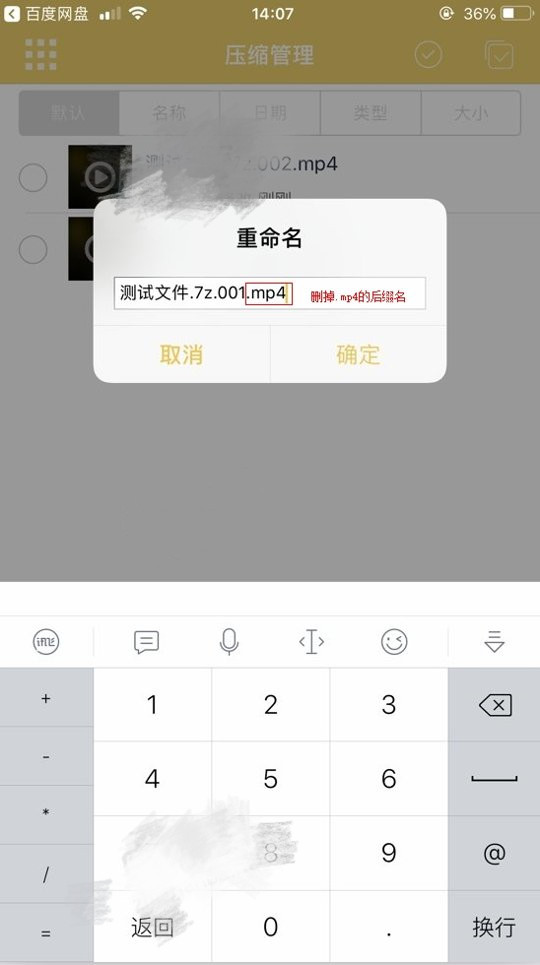
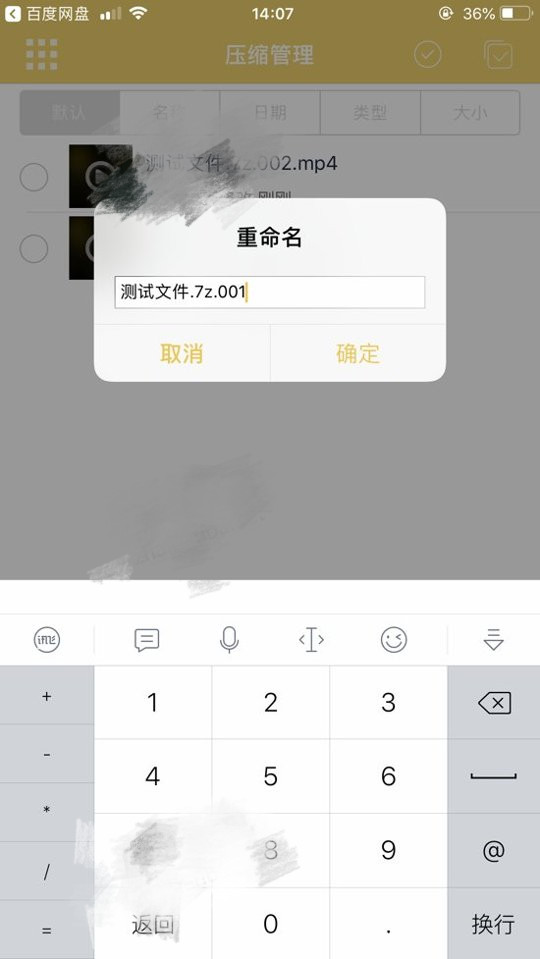
6、看下图,已经改好了一个,接着把其他的也改了。
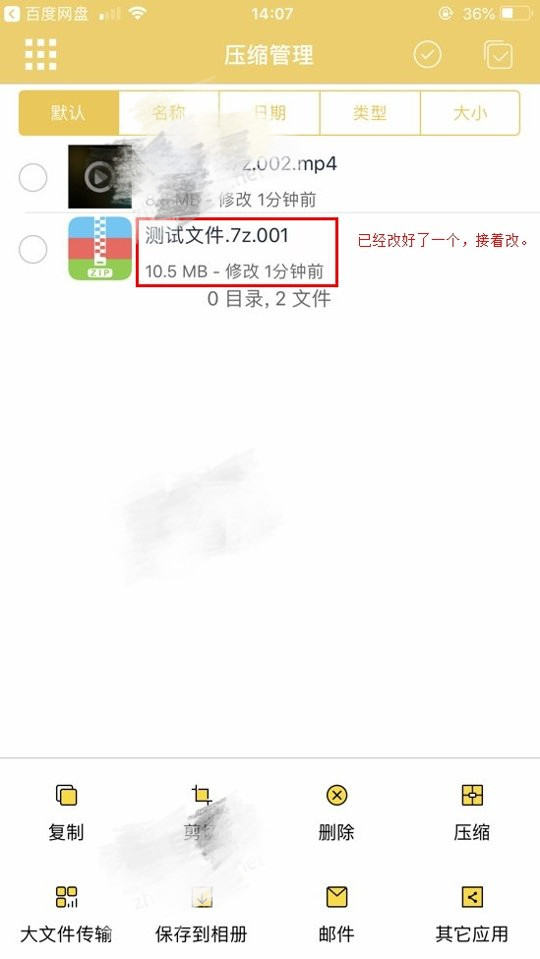
7、全部改完,长按“7z.001″这个文件,一定要长按“001”的文件,因为这个是分卷压缩包的头部文件,里面包含其他分卷文件的所有信息。(只要解压001这个文件,其他的002、003等文件,会自动解压,不用再去单独解压其他的分卷文件了。)
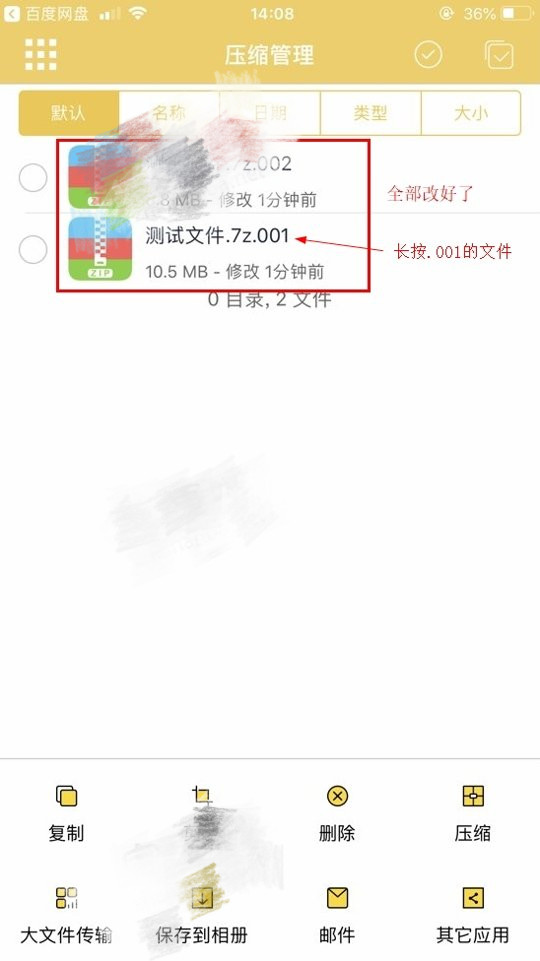
8、长按之后,会弹出菜单栏,选择“解压缩”。
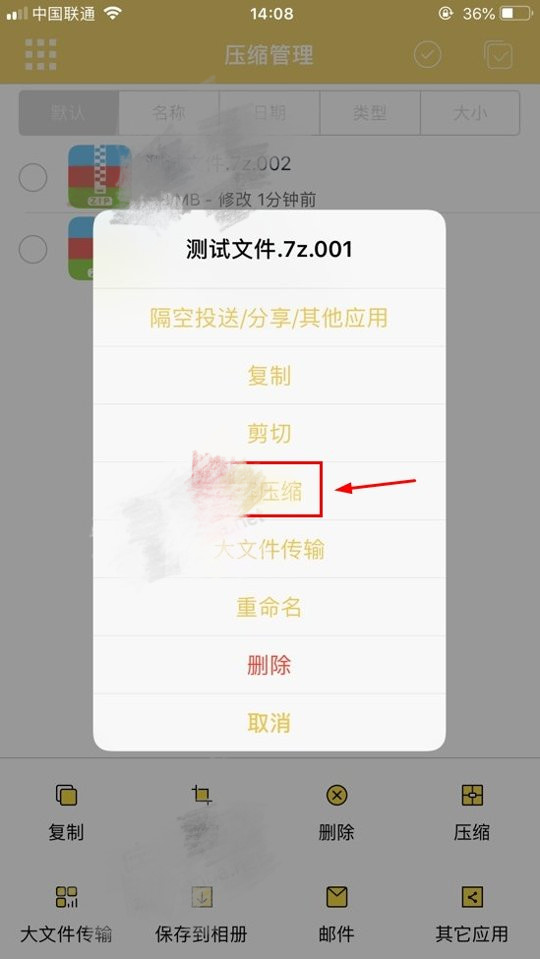
9、如果有解压密码,输入解压密码。
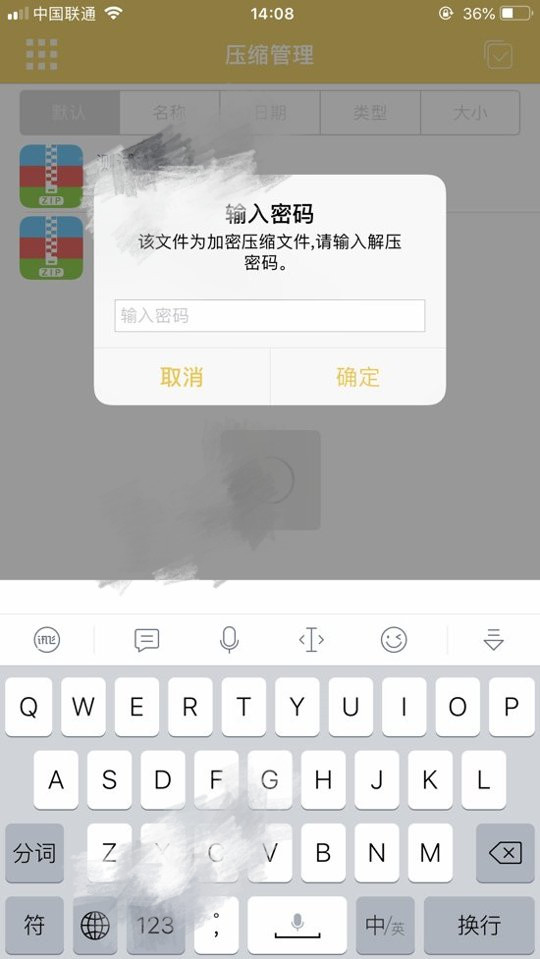
10、稍等片刻,会出现解压成功的提示,并且右上角有倒计时的数字,耐心等待倒计时完毕。
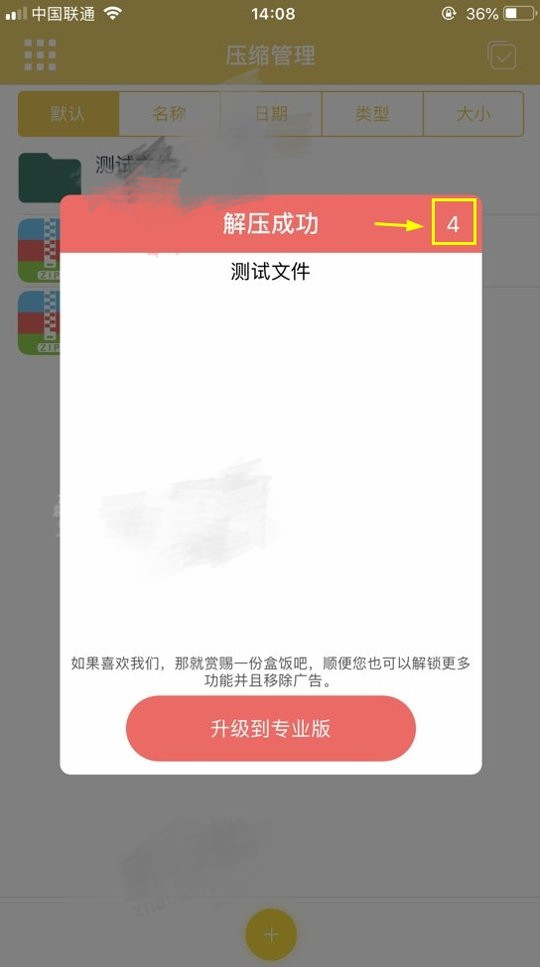
11、倒计时完毕之后,右上角会显示一个“×”号,点击即可关闭这个对话框。
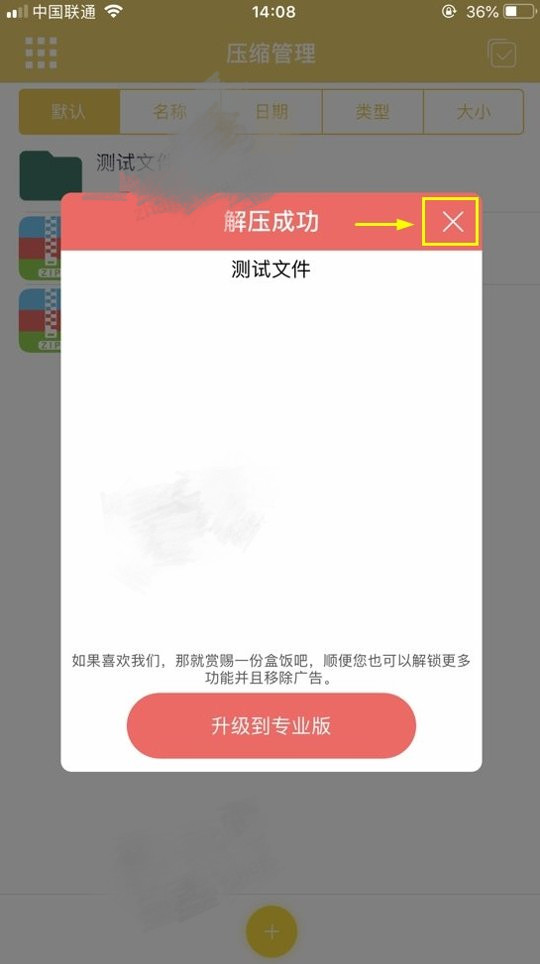
12、可以看到,文件已经解压出来了。
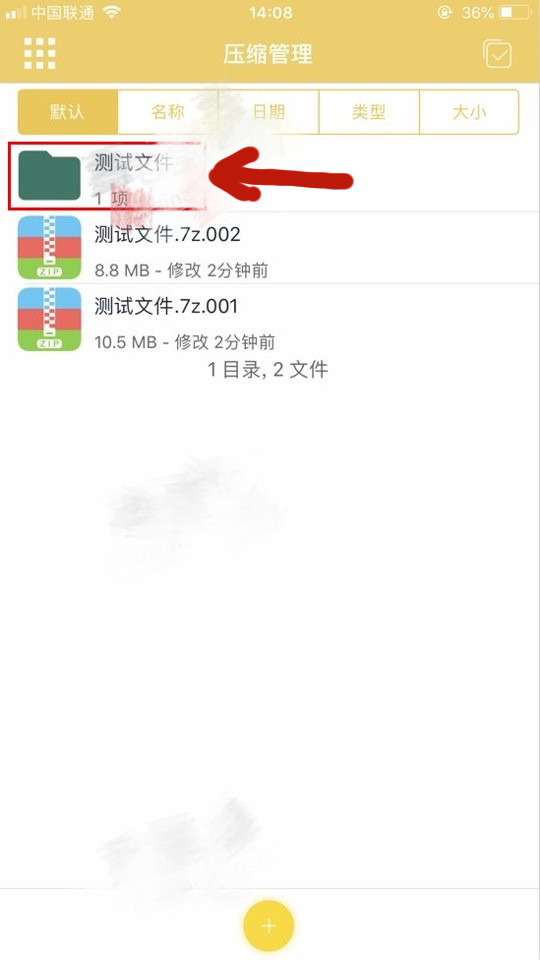
13、点进去看一下,有两个文件夹,我们随便点一个。

14、发现文件已经解压成功了。
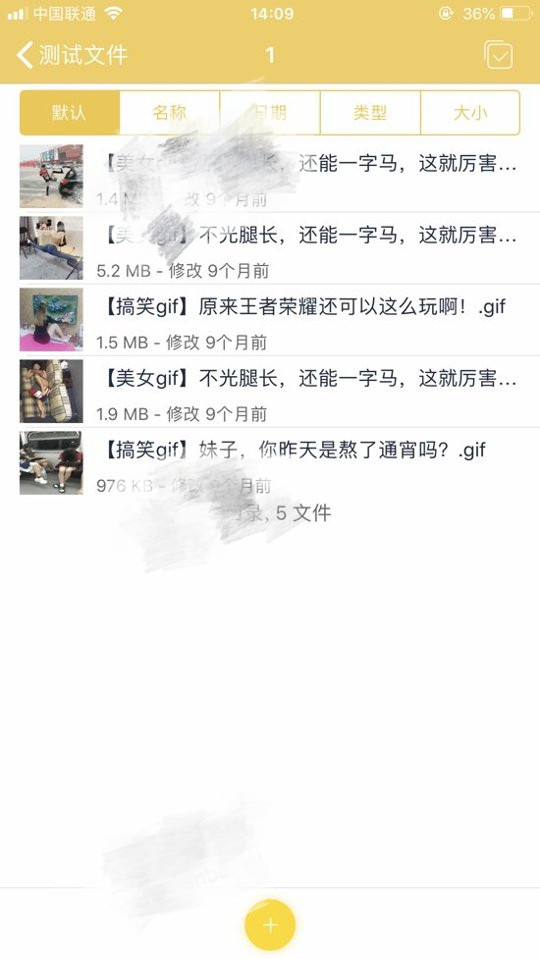
15、点击其中一个图片文件,发现打开正常。
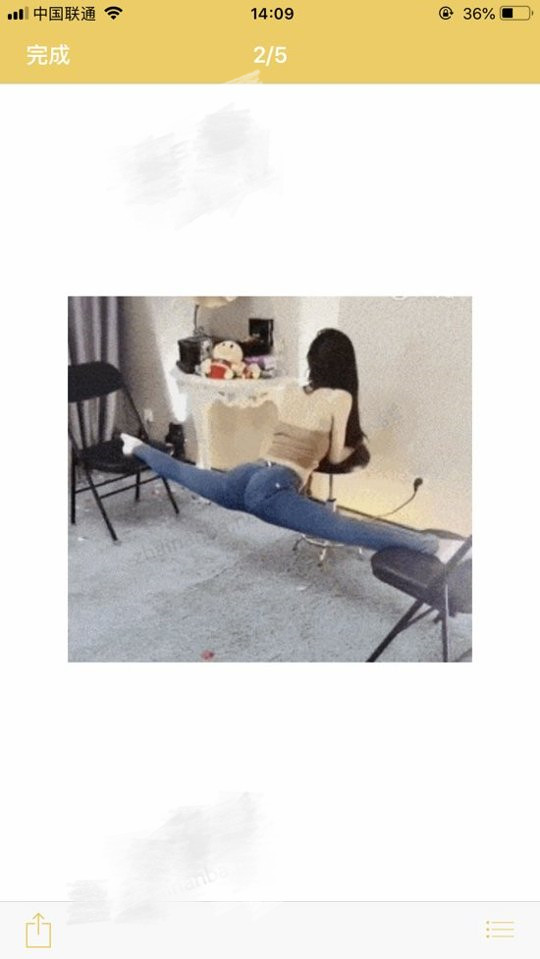
好了,苹果手机解压百度网盘内的7z分卷压缩包的教程,到此就结束了,看着很复杂,只要操作一两遍,会发现操作步骤非常简单,大家自己试一下吧。
